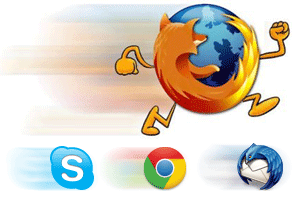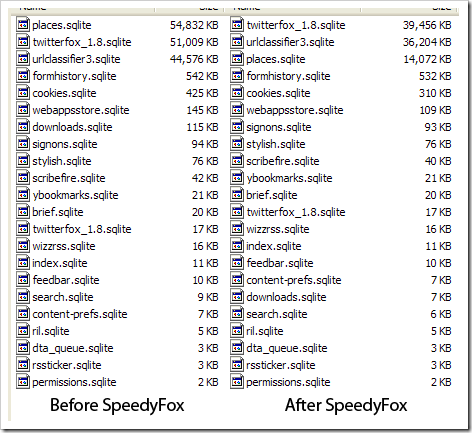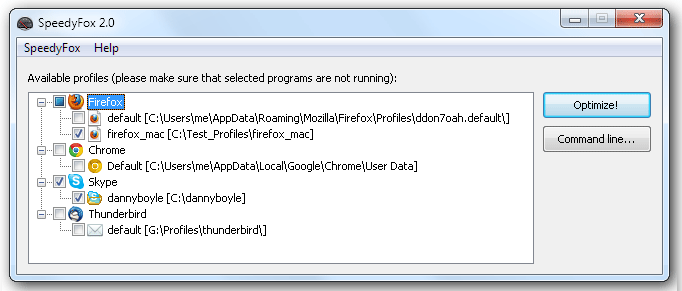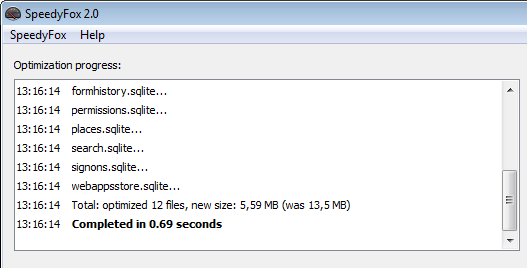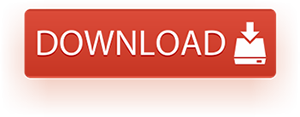ระยะหลังมานี้ปฏิเสธไม่ได้เลยว่าเว็บเบราว์เซอร์อย่าง Google Chrome เข้ามาเป็นผู้นำโปรแกรมเว็บเบราว์เซอร์สำหรับท่องอินเตอร์เน็ตแทบจะทั้งหมดเลยก็ว่าได้ แม้จะมีน้องใหม่อย่าง Edge ที่มาพร้อมระบบปฏิบัติการ Windows 10 และ Vivaldi เว็บเบราว์เซอร์เกิดใหม่ที่ยังอยู่ในช่วง Beta ซึ่งคนที่เป็นผู้ผลิตเว็บเบราว์เซอร์ตัวนี้เคยเป็นหนึ่งในทีมพัฒนาของ Opera ที่แยกตัวออกมาทำเว็บเบราว์เซอร์ของตนเองก็ตาม แต่ผู้ใช้ส่วนใหญ่ก็ยังมั่นใจเลือกใช้ Google Chrome กันอย่างต่อเนื่อง
ณ ปัจจุบัน บางที Google Chrome อาจเป็นเว็บเบราว์เซอร์ที่ทำงานได้เร็วที่สุดบนระบบปฏิบัติการ Windows ส่วนหนึ่งก็เพราะ Chrome สามารถโหลดหน้าเว็บเพจได้เร็วกว่าคู่แข่งรายอื่นๆ และเมื่อมีการอัพเดตเบราว์เซอร์จาก google ก็จะทำงานได้ดียิ่งขึ้นไปอีก
เอาเป็นว่าเรามาเข้าเรื่องการทำให้ Google Chrome เร็วขึ้นกันดีกว่า วิธีที่จะทำให้ Google Chrome ทำงานได้เร็วขึ้นนั้น ก็ต้องพึ่งเครื่องมืออย่าง SpeedyFox มาช่วยนั่นเอง แต่จริงๆแล้วเครื่องมือ SpeedyFox จะถูกออกแบบมาสำหรับเพิ่มความเร็วให้ Mozilla Firefox เสียมากกว่า แต่โชคดีที่มันสามารถทำงานได้ดีกับ Google Chrome อีกด้วย ทั้งนี้ SpeedyFox จะเป็นฟรีซอฟต์แวร์ เพื่อนๆสามารถดาวน์โหลดไปติดตั้งใช้งานได้ฟรี ไม่มีค่าใช้จ่ายใดๆ
หลักการทำงานของ SpeedyFox
อย่างที่บอกไปว่าเจ้า SpeedyFox จริงๆแล้วจะถูกออกแบบมาให้ทำงานได้กับ Mozilla Firefox เนื่องจาก Firefox จะใช้ฐานข้อมูล SQLite สำหรับจัดเก็บการตั้งค่าจำนวนมาก ทำให้ไฟล์ฐานข้อมูลมีขนาดใหญ่ แต่เมื่อมีการติดตั้ง SpeedyFox เข้าไป โปรแกรมตัวนี้จะเข้าไปช่วยปรับปรุงประสิทธิภาพฐานข้อมูลให้ทำงานได้เร็วขึ้นและมีขนาดไฟล์ฐานข้อมูลที่เล็กลง
เมื่อทำการดับเบิ้ลคลิกเพื่อติดตั้ง SpeedyFox จะมีหน้าต่างแจ้งให้เราเลือกว่า ต้องการให้ SpeedyFox เพิ่มประสิทธิภาพการทำงานให้เว็บเบราว์เซอร์ตัวใดบ้าง ตรงนี้จริงๆตัวซอฟท์แวร์จะค้นหาให้เราเอง และให้เราทำการเลือก โดยคอมพิวเตอร์สำหรับบางท่านอาจจะลงทั้ง Firefox, Chrome, Skype หรือ Thunderbird เอาไว้ จะเลือกทุกหัวข้อเลยก็ได้ แต่สำหรับบางท่านที่ใช้ Firefox แบบ Portable ก็ต้องทำการเพิ่มตำแหน่งโฟลเดอร์เข้าไปด้วยตัวเอง เมื่อเลือกหัวข้อที่ต้องการแล้วให้กดปุ่ม Optimize
ตัวซอฟท์แวร์ก็จะทำการปรับปรุงประสิทธิภาพของเว็บเบราว์เซอร์ของเราให้ทันที ส่วนใหญ่ขั้นตอนนี้จะใช้ระยะเวลาแค่เสี้ยววินาทีเท่านั้น หลังจากนี้ก็ลองเข้าเว็บไซต์ด้วยเว็บเบราว์เซอร์ที่มีการปรับปรุงด้วย SpeedyFox ดูว่า การเข้าเว็บไซต์ต่างๆสามารถทำงานได้เร็วขึ้นหรือไม่
Download SpeedyFox